パソコンの起動が遅い場合の対処法
回答
はじめに
パソコンが遅い原因とは
パソコンの動作が遅くなったまま放置していると、お仕事に支障が出たり、プライベートでも思うようにパソコンが動かずストレスになりますよね。パソコンが遅くなる主な原因は以下のようなことが考えられます。
① Windowsなどの メモリの容量が不足していて遅くなっている
②ハードディスクの容量が不足していて遅くなっている
③デフラグをしてないので不要なファイルが溜まって遅くなっている
④バックグラウンドで起動しているソフトのせいで遅くなっている
⑤ウイルスに感染したせいで遅くなっている
⑥システムがうまく動作してないので遅くなっている など
大きく分けると、ハードウェアまたはソフトウェアの問題が起因しています。
ハードウェアとは、パソコンを構成している部品のことを指しており、ハードディスク、メモリ、マザーボードなどが挙げられます。
操作方法
1.ハードウェアが原因の場合
①HDDやメモリの故障
ハードディスク(HDD)やメモリの故障ハードウェアの中で、パソコンの動作に関わるのがハードディスク(HDD)とメモリです。ハードディスクとは、パソコン内にあるデータやファイルを保存しておく場所のことでHDDと表記されることが多く、インストールしているアプリケーションやOSのシステムファイルもハードディスク上に保存されています。
メモリとは、アプリやOSを立ち上げたとき一時的にデータを保存しておく場所です。
パソコンの立ち上がりまでに時間がかかったり、デスクトップが表示されるまでに時間がかかったり、パソコンを使っているとフリーズが多い場合には、ハードディスクやメモリの故障が疑われます。
②メモリ不足
メモリは、作業場のようなものだと思ってください。例えば、机の上で作業をするとしましょう。そうすると、机の上は広い方が多くのものを置けるためそれだけ作業効率が上がります。
作業場が狭くなってしまうと、処理速度が落ちるため、それだけ作業が進みづらくなってしまい、パソコンの動作に影響が出てしまうのです。
他にも、メモリの空き容量不足によってファイルやアプリが開けないことがあります。アプリケーションを開くときにもメモリの容量を必要とするためです。
⓷ごみや埃
ごみや埃がたまることにより、パソコンの動作に悪影響を及ぼす可能性があります。パソコンは電子機器のため、熱を持つなどの温度変化に弱いです。
そのため、パソコンは熱をためないためにも冷却ファンによってパソコンの熱を抑えています。しかしごみや埃がたまることで、冷却ファンが機能しなくなりパソコンの冷却機能を失ってしまうのです。
パソコン内に熱がたまると、パソコン内で熱暴走が発生していまいます。熱暴走によって、パソコン内では動作に不具合が起きたりするなどの問題が発生してしまうのです。
2.ソフトウェアが原因の場合
①使用アプリの負荷が高い
多くのソフトウェアが起動されていることによりメモリの負荷が高まります。パソコンを使っていると、気づかぬうちにいろいろなソフトウェアを起動しており、使用しているウィンドウの数も増えてしまいます。
同時に多くのアプリを起動していると、それだけ作業場の上にものを置いていくことにつながるため、作業場が狭くなってしまいメモリが圧迫されてしまうのです。
特に重いアプリを起動している場合は、多くのメモリを使用するため注意が必要です。
②スタートアップアプリの設定
スタートアップアプリとは、パソコンが起動されたときに自動的に立ち上がるアプリのことです。例えば、いつも特定のアプリを使っているという場合には、スタートアップフォルダーの中にそのアプリを格納します。
そうすると、次からはパソコンの起動と同時にそのアプリも自動起動されるのです。スタートアップに登録されたアプリは起動する手間がなくなるため、非常に便利な反面パソコン起動時に大きな負荷を与えてしまいます。
パソコンは起動時に大きなメモリを消費しているため、スタートアップアプリなどの設定をしている場合にはより高い負荷を与えているのです。 ③ウイルスの感染
ウイルス感染により、パソコンの動作に悪影響を与えるケースがあります。ウイルスは、いついかなるときに混入するかわかりません。
USBを使ってデータを吸い上げたときに、USBがすでにウイルス感染していればそのパソコン内にウイルスは混入してしまいます。他にも、悪意のあるサイトやメールを開いたときに感染するケースもありますし、ソフトウェアをダウンロードしたときに感染することもあります。
パソコンを使っていて急にインターネットブラウザが重くなった、パソコン全体の動作が遅くなったなどの症状が出た場合にはウイルスの感染の可能性があります。
3.対処ハードウェアが原因の場合
①メモリの交換・増設
原因のところで、メモリ不足によりパソコンが重くなると解説しました。メモリ不足が原因であるならば、メモリを増やせば原因を解決できます。
新しいメモリを購入すれば、メモリの交換をしたり、今あるメモリにプラスしてメモリの増設ができるのです。
メモリを増設すると、Youtubeなどの動画が以前はスペックの問題でスムーズに再生できなかったのが滑らかな表示されるようになったり、エクスプローラーなどのブラウザを大量に開いても動作が遅くなりません。
メモリの増設自体は自分で対応する人もいますが、慣れていないのであればおすすめできません。正しく設置しないとうまく起動しなくなってしまうこともあります。メモリ交換・増設になれてないのであれがパソコンご購入店舗にてご相談お願いいたします。
②メモリの使用状況の確認 メモリの使用容量を確認してみましょう。メモリの使用容量が100%に近いほど、パソコンの動作が重くなっている可能性が高いので、必ず確認してみましょう。
1.「Ctrl」+「alt」+「delete」でタスクマネージャーを呼び出す
2.パフォーマンスのタブを選択
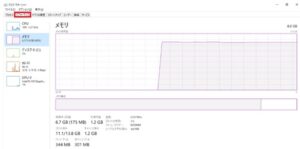
4.対処ソフトウェアが原因の場合
①スタートアップアプリを無効化
スタートアップアプリによって起動時の負荷が高まります。そのため、スタートアップアプリからアプリを無効化すると良いでしょう。
メモリの容量が大きいパソコンの場合は問題ありませんが、メモリの容量が少ないパソコンの場合は、起動時にメモリの容量を上回ってしまうことで動作に影響が出てしまいます。
起動時の負荷を軽くするためにも、スタートアップアプリの設定を見直すのがおすすめです。
Windows 10の場合、スタートアップアプリの設定を確認する方法は下記のとおりです。
1.「Ctrl」+「alt」+「delete」でタスクマネージャーを呼び出す
2.上部のタブで「スタートアップ」を選択
3.アプリの一覧で状態を確認
スタートアップアプリを無効化設定
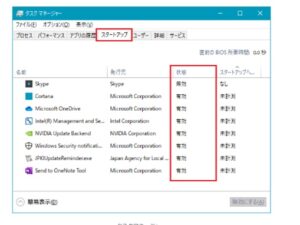
4.「1.Windowsのマーク(旗のマーク)をクリック」「2.歯車のマークを選択」「設定」→「アプリ」→「スタートアップ」
5.必要ないアプリを無効にする
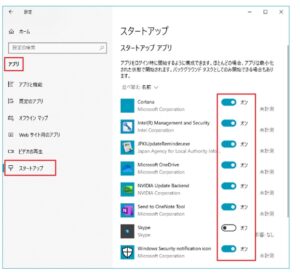
————————————————————————–
それでも解決しない場合
|
FAQを見て解決しなかった場合は、下記へお問い合わせください。 ※お問合せの際、【 FAQ番号:129 を見た 】とお伝えいただければ、よりスムーズにご案内できます。 |
お問い合わせ方法
|
0570-783-792 【営業時間 10:30~19:30(最終受付19:00)】元旦を除く ①音声ガイダンスが流れますので、お申込番号「101」を押してください。 ②オペレーターにつながりましたら、「13桁のID(会員番号)」をお伝えください。 ③オペレーターへ「ご契約様名」をお伝えください。
■営業時間外の場合は、ご希望の日時(10:30~19:00)に合わせまして、お電話にて折り返しご連絡させて頂きます。 折り返しお電話のご予約をご希望の方は、こちらからお申込みください。
|


